Търсите да промените реда на зареждане на вашата машина на Windows? С промяната на реда на зареждане можете да принудите компютъра да се стартира от CD / DVD устройство, USB устройство или дори да изключите мрежата.
Промяната на реда на зареждане на компютъра обикновено се извършва, за да се стартира от диск за възстановяване или от OEM диск, който използва някакъв софтуер за поправка на Windows, като например конзолата за възстановяване. Той също така е полезен, когато трябва да извършите офлайн сканиране.
Промяна на поръчката за стартиране
Ето стъпките за промяна на последователността на зареждане за PC:
Стъпка 1 : Първото нещо, което трябва да направите, е да рестартирате компютъра си и да влезете в BIOS. Можете да влезете в BIOS, когато видите съобщение като „ Натиснете FX за влизане в настройката “ или нещо подобно.
На Dell машина е обикновено F2 или F12, Toshiba е F1 или ESC, HP е F1 или F2, а IBM обикновено изискват да отидете в Start, Programs и след това Thinkpad CFG да стартирате в BIOS.

Стъпка 2 : Сега, когато сте в BIOS, следващата част е намирането на секцията за ред на зареждане. Имайте предвид, че в BIOS няма много опции, така че просто преминете през всяка страница, ако трябва, докато не видите нещо като Първо устройство за стартиране, Boot Order, Boot Management, Boot Sequence, Boot и др.
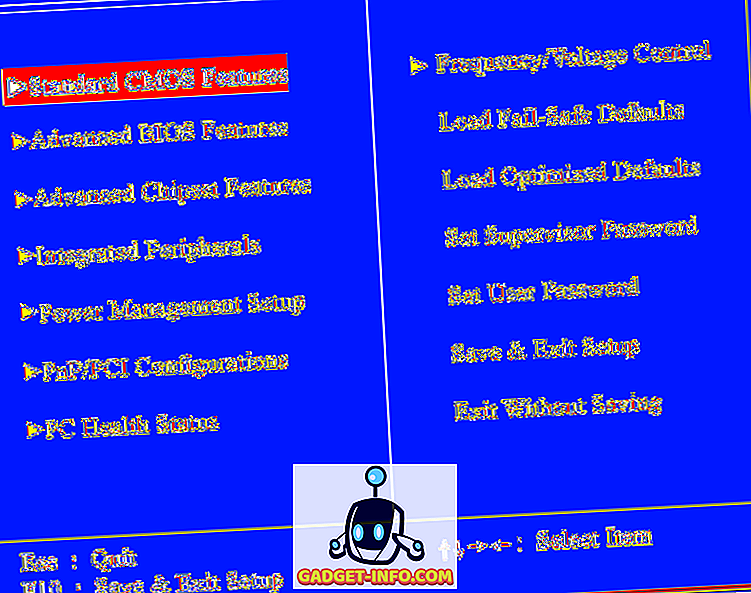
Може също да е под Advanced BIOS Features или Advanced Boot Options. В горната снимка на екрана, тя е под Advanced BIOS функции . Използвайте клавишите със стрелки за навигация.
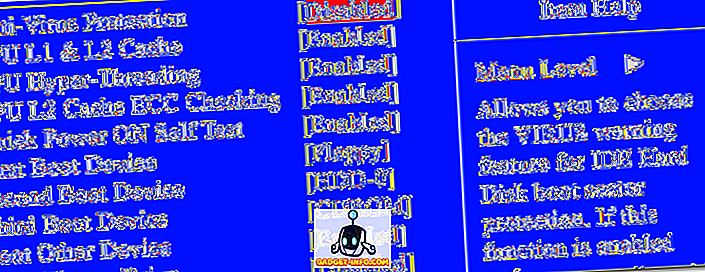
Както можете да видите, има първо, второ и трето устройство за зареждане . Превъртете надолу и използвайте клавишите със стрелки, за да смените устройството на HDD (твърд диск), флопи, CDROM или мрежа. Може също да имате BIOS, който изглежда така:

Инструкциите за промяна на реда на зареждане са в страничната лента, но обикновено се изисква натискане на бутони + или - за преместване на елементите нагоре и надолу в списъка с поръчки. Първият елемент в списъка е това, което ще бъде сканирано първо при стартиране. Ако носителят за зареждане не бъде намерен, той ще опита второто устройство и така нататък. В горния случай просто трябва да натиснете Enter на един от елементите и ми дава списък за избор.
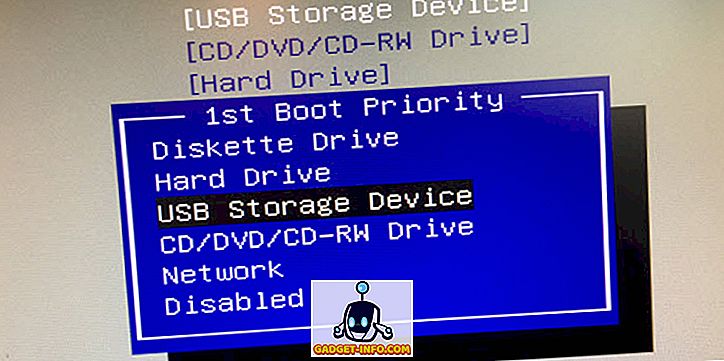
И накрая, отидете на Изход и се уверете, че сте избрали Да за Запазване на промените в конфигурацията и излизане сега? въпрос.
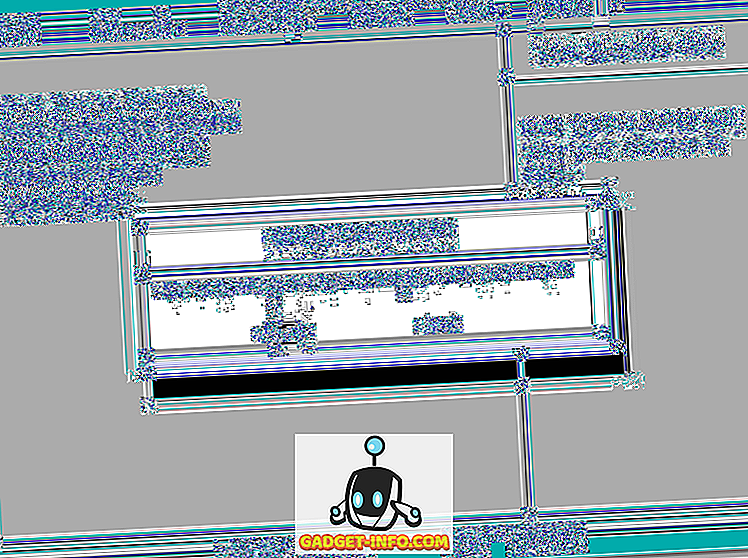
Това е доста! Ако имате някакви въпроси или не можете да влезете в BIOS на вашия компютър, публикувайте коментар тук и аз ще се опитам да помогна! Наслади се!









